Всеки път, когато стартирате Windows 10, екранът за влизане има тенденция да има фонова картина точно там. Голяма част от тези снимки се съхраняват временно на вашия компютър, така че въпросът е как да изтеглим изображението и да получим повече информация за него?
Къде са запазени снимките на екрана за вход в Windows 10?
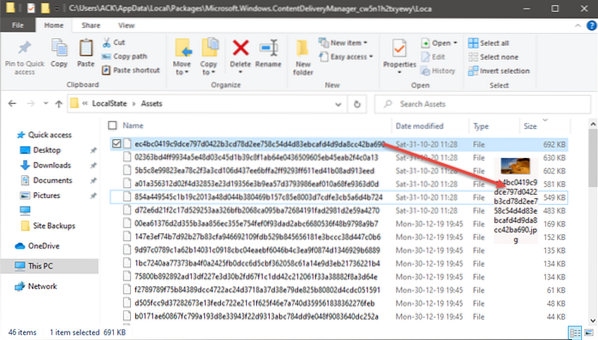
Първо, трябва да отидете до мястото, където се съхраняват снимките. За да стигнете там, отворете Папка File Explorer, и от адресната лента, моля, добавете следното:
C: \ Потребители \\ AppData \ Local \ Packages \ Microsoft.Windows.ContentDeliveryManager_cw5n1h2txyewy \ LocalState \ Assets
Сега, от вътре Папка Активи, трябва да видите няколко файла със странни имена. Това са всички снимки.
Щракнете върху Размер, за да ги подредите по размер, от висок до нисък, отгоре надолу.
Изберете един от големите файлове и го копирайте и поставете в друга папка.
След като направите това, щракнете с десния бутон и преименувайте файла с .jpg прикачен удължител.
Веднага файлът трябва да се трансформира в JPEG изображение.
Отворете го в Приложение за снимки за да потвърдим, че това вълшебно нещо работи без проблеми.
Прочети: Как да запазите изображения на заключен екран на Spotlight в Windows 10.
Получавайте информация чрез Bing Images или Google Images
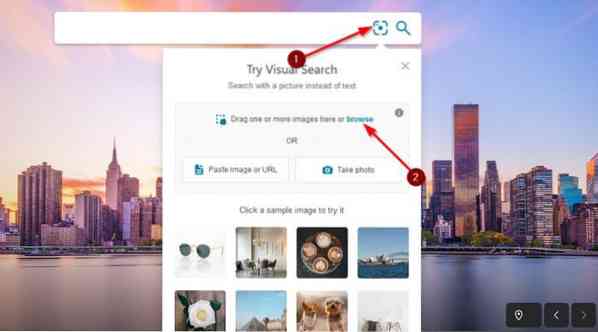
Ако имате нужда от информация за снимките на папката Asset, честно казано, не е трудно. Просто посетете Бинг.com, след това кликнете върху първата икона в полето за търсене. Ще се появи падащо меню с всички Визуално търсене настроики.
Кликнете върху Преглед, и от прозореца, който се появява, отидете до мястото, където сте запазили снимката, и го изберете.
От там натиснете Добре бутон и изчакайте Bing да намери информация на снимката за вашите подобрения в знанията.
Можете да направите подобно търсене на обратни изображения с изображения.Google.com, щракнете върху иконата на камерата, след това Качете изображение. Добавете вашата снимка и изчакайте Google Images да предостави данни за нея.
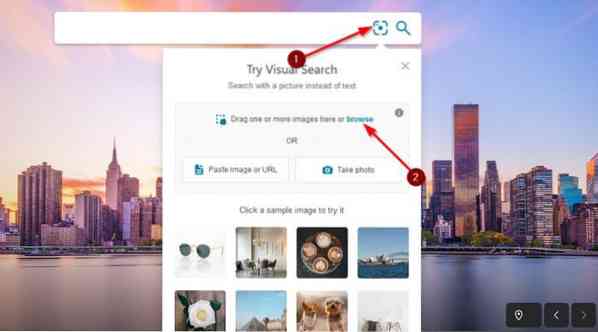
 Phenquestions
Phenquestions


